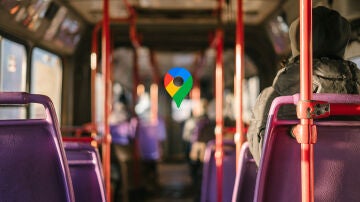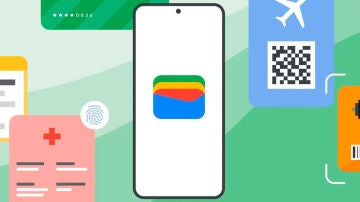Apps
Cómo sincronizar tus contactos de Google en la agenda de tu iPhone
Recupera todos los contactos que tienes almacenados en tu cuenta de Gmail de una forma rápida.

Publicidad
Por suerte el mundo de la telefonía móvil ha cambiado muchísimo desde aquellos primeros modelos de los años 90 del siglo pasado y, de llevar todos los contactos y números de teléfonos almacenados en la tarjeta SIM, ahora podemos aprovecharnos de la nube para subirlos y bajarlos a nuestro antojo. Eso incluye la posibilidad de cambiar de smartphone, de uno con Android a otro con iOS, sin que perdamos un solo dato por el camino.
La mejor forma de hacerlo es a través de los contactos de Google, que podemos ir llenando de nombres con el paso de los años para más tarde tenerlos cargados en la agenda que más nos convenga. Ya sea un ordenador, un tablet o un móvil con cualquiera de los sistemas operativos disponibles. Así que si vienes de Android y vas a estrenar un iPhone, vamos a contarte cómo traspasar toda la agenda en muy poco tiempo.
Activa tu cuenta de Gmail dentro del iPhone
Hay que decir que para Apple la cuenta por defecto de todos sus contactos es que la utilizamos para iniciar sesión en el dispositivo cuando lo configuramos por primera vez. Es algo parecido a lo que hace Android cuando nos pide que utilicemos una dirección de Gmail. Así que lo normal es que se carguen en primer lugar todos los contactos que tengamos almacenados en la cuenta de los de Cupertino, a través de iCloud.
Ahora bien, como queremos hacerlo con Gmail y Google el procedimiento cambia ya que tendremos que, primero, dar de alta esa cuenta añadiéndola a través de la configuración de iOS y, más tarde, acceder a otro menú que es donde se gestionan específicamente los contactos. Así que nos vamos a los "Ajustes" del iPhone y seleccionamos el apartado de "Contactos" que veréis más abajo.
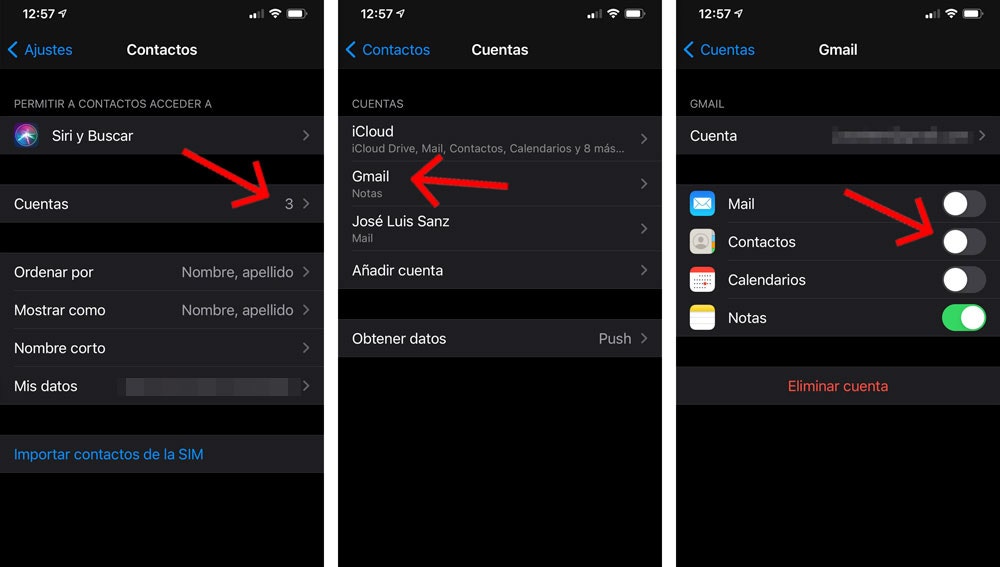
Entraremos en una pantalla donde aparecerá un lugar llamado "Cuentas" en la que se alojan todas las que tenemos dadas de alta dentro del teléfono. Decir que aquí aparecerán las que están funcionando con otras aplicaciones nativas de Apple, como son "Mail", "Calendarios", "Notas" y, por supuesto, "Contactos".
Al acceder a la función "Cuentas" veréis esas que están operativas así que tocamos en la que se corresponde con la nuestra de Gmail. Veréis dentro una serie de switch que podemos activar y que se corresponden con información que podemos llevar sincronizada. Como nos interesan los "Contactos", los activamos para que comience la sincronización de todos los que tenemos guardados en la nube de Google.
Decir que, si tenemos otra agenda activa, como la de Apple, es muy posible que aparezcan registros duplicados por lo que os recomendamos elegir solo una de ellas para que no haya tanto lío. Además, la ventaja de centralizarlo todo a través de Google es que podremos hacer cambios a través del navegador (Chrome), sin tocar la pantalla del smartphone, que luego se sincronizarán instantáneamente. Así es mucho más sencillo llevar vuestra agenda limpita a lo largo de los años, sin importar la marca y OS de vuestros futuros móviles.
Publicidad